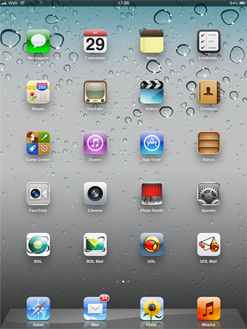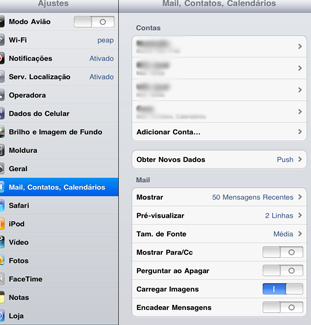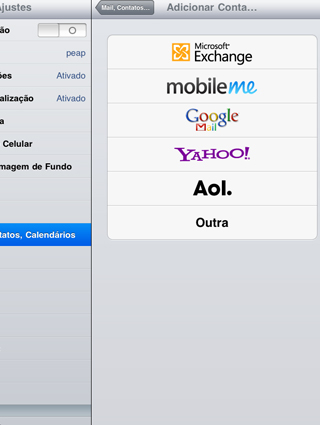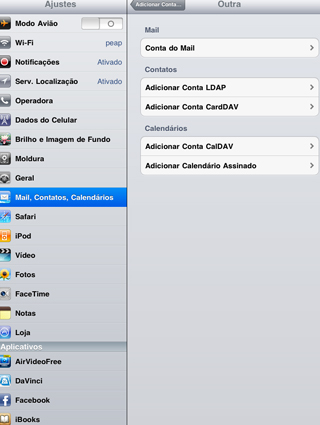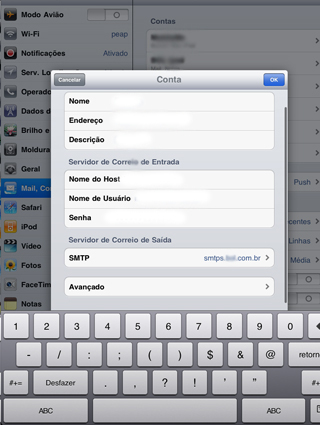Configurando email no iPad (IMAP)
![]() Para configurar sua conta de email, na tela inicial do seu iPad, acesse Ajustes;
Para configurar sua conta de email, na tela inicial do seu iPad, acesse Ajustes;
![]() Selecione Mail, Contatos, Calendários, agora selecione Adicionar Conta;
Selecione Mail, Contatos, Calendários, agora selecione Adicionar Conta;
![]() Aparecerá várias opções de e-mail, selecione Outra e em seguida, selecione Conta do Mail e preencha com seus dados;
Aparecerá várias opções de e-mail, selecione Outra e em seguida, selecione Conta do Mail e preencha com seus dados;
![]() Preencha com seus dados e salve;
Preencha com seus dados e salve;
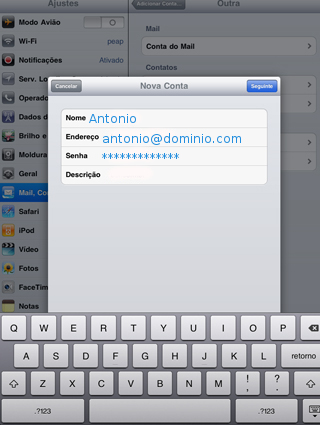
![]() A seguir preencha os campos e salve as alterações;
A seguir preencha os campos e salve as alterações;
OBS: O campo: Nome do Host será preenchido assim: pop3.seudomínio.com.br e smtp.seudomínio.com.br
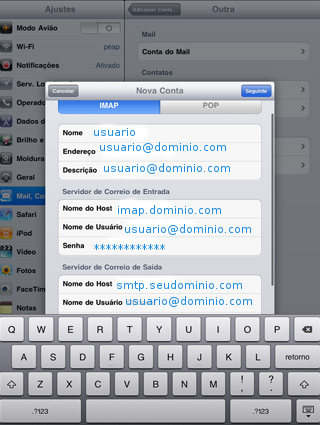
![]() Pode levar alguns instantes para terminar as configurações. Caso apareça uma mensagem sobre SSL, escolha Não e salve;
Pode levar alguns instantes para terminar as configurações. Caso apareça uma mensagem sobre SSL, escolha Não e salve;
![]() De volta em Configurações selecione a opção Avançado;
De volta em Configurações selecione a opção Avançado;
![]() Na tela Avançado preencha os campos de recebimento e envio conforme abaixo:
Na tela Avançado preencha os campos de recebimento e envio conforme abaixo:
Ajustes de Entrada:
Usar SSL: Off
Autenticação: Senha
Porta do servidor: 143
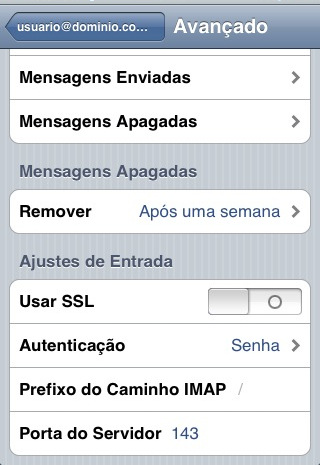
Servidor de correio de saída:
Usar SSL: Off
Autenticação: Senha
Porta do servidor: 587
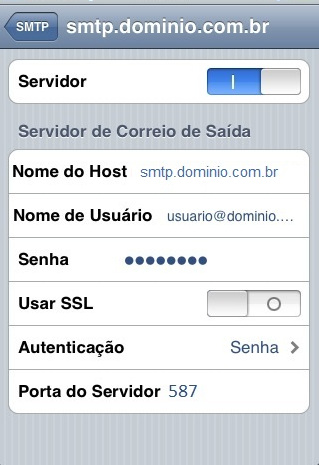
Pronto! Agora basta voltar, clicando na seta para acessar o sua conta.